硬盘分区教程,小编教你xp系统硬盘分区教程
- 分类:Win8 教程 回答于: 2018年10月12日 10:02:00
前几天小编收到一个用户的求助信息,询问小编怎么对磁盘分区,其实磁盘分区就是我们常说的硬盘分区,操作方法有很多种,今天小编就来说说系统自带的磁盘分区方法。
很多时候我们电脑蓝屏或者黑屏了就需要给电脑重装系统了,重装系统就需要给硬盘分区了,那么有没有硬盘分区教程呢?今天小编就给您带来xp系统硬盘分区教程。
xp系统硬盘分区教程
1.进入xp系统,鼠标右键“我的电脑”,选择“管理”打开。
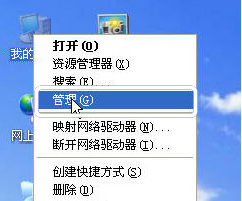
磁盘分区图-1
2.在计算机管理界面中,点击“磁盘管理”选项,进入下一步。
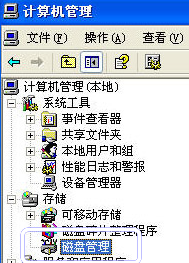
分区图-2
3.在未指派处,鼠标右键选择“新建磁盘分区”,进入下一步。
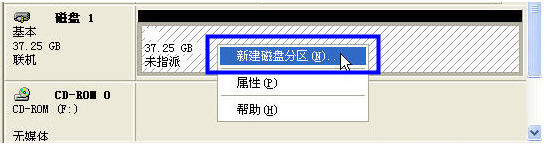
分区图-3
4.在新出现的向导窗口中根据提示来操作,知道硬盘分区创建完成即可。
以上就是xp系统硬盘分区教程了,希望对您有帮助。
 有用
26
有用
26

分享


转载请注明:文章转载自 www.xiaobaixitong.com
本文固定连接:www.xiaobaixitong.com
 小白系统
小白系统
小白帮助
如果该页面中上述提供的方法无法解决问题,您可以通过使用微信扫描左侧二维码加群让客服免费帮助你解决。备注:人工客服仅限正常工作时间(周一至周六:9:00~12:00 2:00~6:00)

长按或点击右侧按钮复制链接,去粘贴给好友吧~


http://127.0.0.1:5500/content.htmlhttp://127.0.0.1:5500/content.htmlhttp://127.0.0.1:5500/content.htmlhttp://127.0.0.1:5500/content.htmlhttp://127.0.0.1:5500/content.htmlhttp://127.0.0.1:5500/content.htmlhttp://127.0.0.1:5500/content.htmlhttp://127.0.0.1:5500/content.htmlhttp://127.0.0.1:5500/content.html
取消
复制成功
一键重装系统win8
 1000
10002022/07/19
惠普电脑重装系统的两种方法,轻松搞定.
 1000
10002019/05/16
win8重装win10系统详细教程
 1000
10002019/05/08
热门搜索
电脑重装系统,小编教你电脑怎么重装win8系统
 1000
10002018/06/07
猜您喜欢
- 0x0000001A,小编教你电脑蓝屏代码0x00..2018/03/24
- hdmi接口,小编教你hdmi接口怎么连接电..2018/03/17
- 怎么给电脑重装系统win82022/07/15
- 告诉你office 2003激活密钥教程..2019/02/14
- 怎么样重装系统win8专业版2022/06/22
- 无法找到脚本文件,小编教你无法找到脚..2018/08/31
相关推荐
- 合并单元格快捷键,小编教你excel合并..2018/08/15
- 爱尔轩电脑一键重装系统win8教程步骤..2019/10/14
- 小编教你Ghost win8企业版系统激活密..2017/05/19
- 电脑黑屏打不开是什么原因以及解决方..2021/05/13
- 电脑突然黑屏有效的解决教程..2019/05/16
- windows server 2008,小编教你windows..2018/05/04
文章已经到底了,点击返回首页继续浏览新内容。

















